电脑开机密码设置方法
1、使用系统设置
打开设置界面
Windows 10及以后版本:点击“开始菜单”,选择“设置”图标,或者直接按快捷键“Win+i”。
Windows 7:点击“开始菜单”,选择“控制面板”,找到并点击“用户账户和家庭安全”下的“用户账户”。
进入账户管理界面
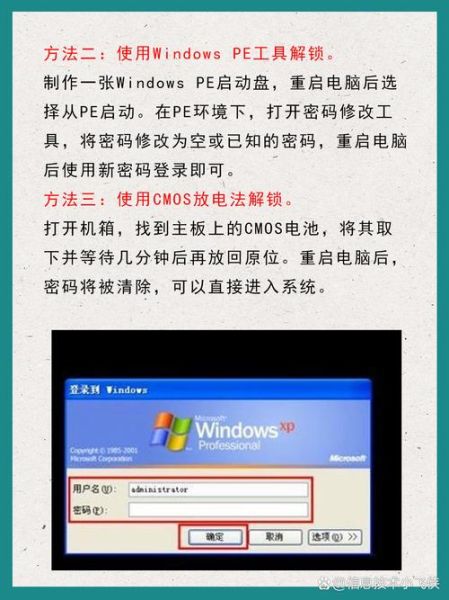
Windows 10及以后版本:在设置页面点击“账户”,然后选择左侧的“登录选项”。
Windows 7:在控制面板的用户账户界面中,选择需要设置密码的账号,点击“创建密码”。
设置密码
Windows 10及以后版本:在“登录选项”页面中,点击“密码”,选择“添加”以设置新密码,输入密码和确认后,完成设置,如果已经存在密码但想更改,点击现有的“更改”按钮。
Windows 7:在创建密码界面,按照提示输入新密码并确认即可。
2、使用本地组策略(适用于高级用户)
打开组策略编辑器:按下“Win+R”键,输入gpedit.msc,回车。
导航到密码策略位置:依次展开“计算机配置” -> “Windows设置” -> “安全设置” -> “账户策略” -> “密码策略”,启用“密码必须符合复杂性要求”。
设置密码:回到系统设置中,按前述步骤设置或更改密码即可。
手机开机密码设置方法
1、安卓手机
打开设置应用:在手机的主屏幕或应用程序列表中找到并点击“设置”图标。
进入安全与隐私设置:向下滚动,找到并点击“安全”或“安全与隐私”。
设置屏幕锁定方式:在安全功能中,点击“屏幕锁定类型”或类似命名的选项。
选择锁屏方式:选择一种锁屏方式,如图案、密码、指纹或面部识别。
设置密码:如果选择的是“密码”,会要求你输入新的数字/字母密码并确认;若选择图案,则绘制解锁图案两次以确认。
2、苹果手机(iPhone)
打开设置应用:点击主屏幕上的“设置”应用。
找到面容ID与密码:“触控ID与密码”对于带有实体指纹按钮的老机型,点击进入。
输入当前锁屏密码:若之前设置了锁屏密码,系统会要求你先输入旧密码以验证身份。
设置新密码:点击“更改密码”选项,输入新的六位数密码,或选择自定义的四位数/字母数字密码,再次输入确认新密码。
启用密码:完成设置后,每次解锁都需要输入此新密码。
无论是电脑还是手机,设置开机密码都是为了保护您的个人信息和数据安全,请确保您记住所设置的密码,避免造成不便,定期更新密码也是一个好习惯,有助于提高安全性。
本文来自作者[浅戈的鱼]投稿,不代表智博立场,如若转载,请注明出处:https://zhibor.cn/changshi/202501-16214.html


评论列表(4条)
我是智博的签约作者“浅戈的鱼”!
希望本篇文章《怎样设置电脑开机密码 手机开机密码设置方法》能对你有所帮助!
本站[智博]内容主要涵盖:知识科普
本文概览:电脑开机密码设置方法1、使用系统设置打开设置界面Windows 10及以后版本:点击“开始菜单”,选择“设置”图标,或者直接按快捷键“Win+i”,Windows 7:点击“开...